WordPressで壊れたパーマリンクをチェックして修正する方法は?
公開: 2022-06-29WordPressで壊れたパーマリンクをチェックして修正する方法を学びたいですか? その場合は、これらの簡単なテクニックのいくつかを習得するのに理想的な場所に来ました。
壊れたパーマリンクはユーザーエクスペリエンスに悪影響を及ぼします。 さらに、WordPressサイトの検索エンジンランキングに悪影響を与える可能性があります。
したがって、壊れたリンクを見つけて修正することは、WordPressサイトの所有者/管理者にとって重要な仕事です。
ありがたいことに、壊れたパーマリンクをチェックして修正する方法はいくつかあります。 ここでは、WordPressサイトで壊れたパーマリンクをチェックして修正するためのシンプルで効果的な方法を紹介します。
はじめましょう。
A. WordPressのパーマリンクとは何ですか?
ニッチに入る前に、パーマリンクが実際に何であるかを知ることが重要ですか?
簡単に言えば、パーマリンクは、Webサイト上の任意のWebページの完全なURL(Uniform Resource Locator)として理解できます。
これらは、Webコンテンツへのリンクとして機能する永続的なWebアドレスであることが知られています。 また、将来変更されないことも意味します。 そのため、パーマリンクはパーマリンクとも呼ばれます。
したがって、特定のWebページを開くと、ブラウザのアドレスバーにパーマリンクが表示されます。 通常、パーマリンクは2つの部分で構成されます。 彼らです:
- ドメイン名
- とナメクジ。
ドメイン名の直後のパーマリンクの部分は、スラッグと呼ばれます。
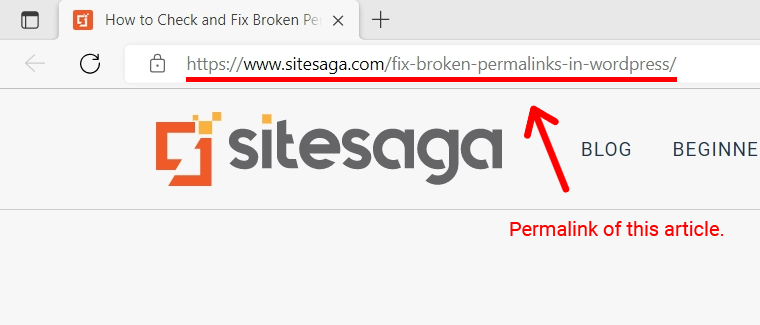
たとえば、( https://www.sitesaga.com/fix-broken-permalinks-in-wordpress/ )はこの記事のパーマリンクです。 ドメイン( https://www.sitesaga.com )が最初に来て、次にスラッグ( fix-broken-permalinks-in-wordpress / )が続きます。
B. WordPressの壊れたパーマリンクとその原因は何ですか?
簡単に言えば、壊れたパーマリンクは、機能しなくなったWebサイト上のリンクです。 このような壊れたリンクをクリックすると、目的のコンテンツが表示されません。 ただし、代わりに、 「ページが見つかりません」というメッセージが表示されます。
この問題は、「 404エラー」とも呼ばれます。 つまり、パーマリンクをクリックすると、 404エラーページが表示され、パーマリンクが壊れている可能性があります。
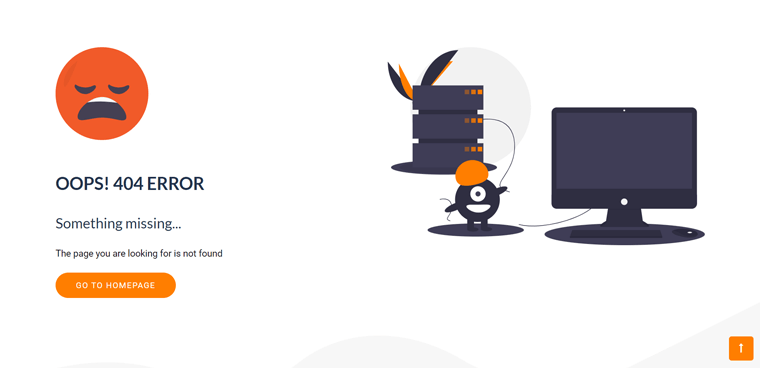
パーマリンクが壊れた原因は何ですか?
したがって、パーマリンクが壊れた主な原因のいくつかを解明しようとしている場合、考えられる理由は次のとおりです。
- WebサイトのURLの構造が変更されました。
- 移動または削除されたコンテンツへのリンクを含めました。リンクが、存在しなくなったリソースに移動した可能性があります。
- プラグインであるWordPressコアを更新する際に注意しないと、パーマリンクが壊れることもあります。
- サイトを別のドメインまたはサーバーに移行したり、バックアップを復元したりすると、パーマリンクが壊れることがあります。
- パーマリンクを処理する新しいプラグインをインストールすると、パーマリンクが壊れてしまう非互換性に遭遇する可能性があります。
したがって、パーマリンクが実際にどのように壊れているかを発見することは、将来それらを回避するのに役立ちます。
それでは、WordPressで壊れたパーマリンクをチェックして修正する方法という要点に戻りましょう。
C. WordPressで壊れたパーマリンクをチェックする方法は? (5つの方法)
WordPressで壊れたパーマリンクをチェックする方法はいくつかあります。 これにより、WordPressサイトで壊れたパーマリンクをチェックするための5つの簡単で実用的な方法を考え出しました。
さらに、このような壊れたWordPressパーマリンクを修正する4つの簡単な方法も共有しました。 したがって、この記事の最後まで読み続けてください。
それでは、WordPressで壊れたリンクを見つける方法から始めましょう。
方法1:ランク数学の404モニターツールを使用する
WordPressで壊れたパーマリンクをチェックする最も簡単な方法の1つは、人気のあるWordPressSEOプラグインRankMathを使用することです。 正確には、 404モニターツールを使用して、Webサイト上の壊れたパーマリンクを簡単に確認できます。
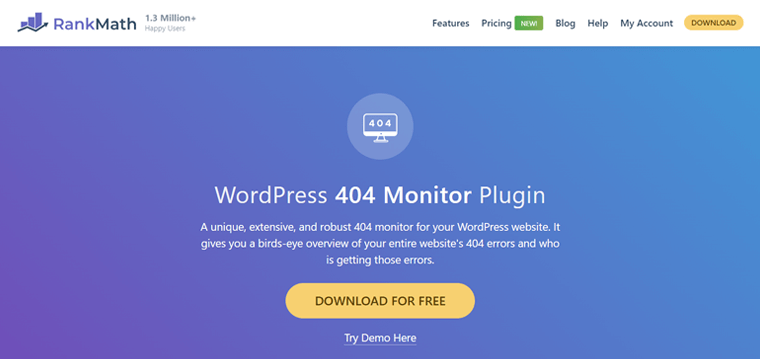
そして、何を推測しますか? ランク数学の無料版で利用できます。 したがって、これまでランク数学を使用したことがなくても、問題はありません。
次に、RankMathの404Monitor Toolを使用して、壊れたパーマリンクを確認するための次の手順を見てみましょう。 私たちがあなたを案内するので、私たちに従ってください。
1)ランク数学プラグインをインストールします
無料版のRankMathプラグインは、WordPress.orgダッシュボードから直接簡単にインストールできます。
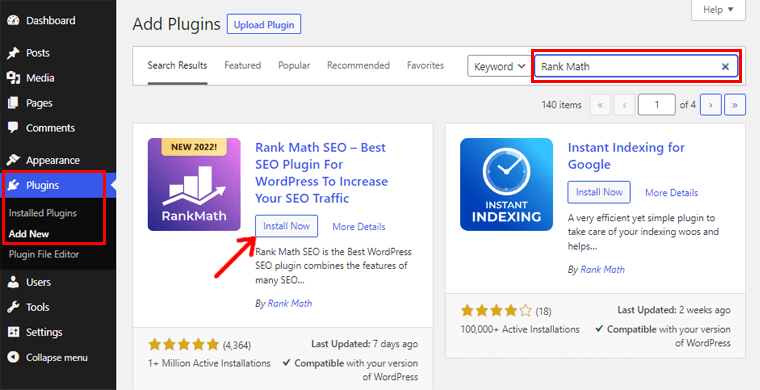
詳細については、WordPressプラグインのインストール方法に関するステップバイステップガイドの記事を確認してください。
2)404モニターモジュールをアクティブにします
基本的に、RankMathダッシュボードにはさまざまなモジュールがあります。 これは、ユーザーエクスペリエンスを向上させるだけでなく、SEOに適したWebサイトを作成するのに役立ちます。
次に、下の画像に示すように、 「404モニター」モジュールを有効にする必要があります。
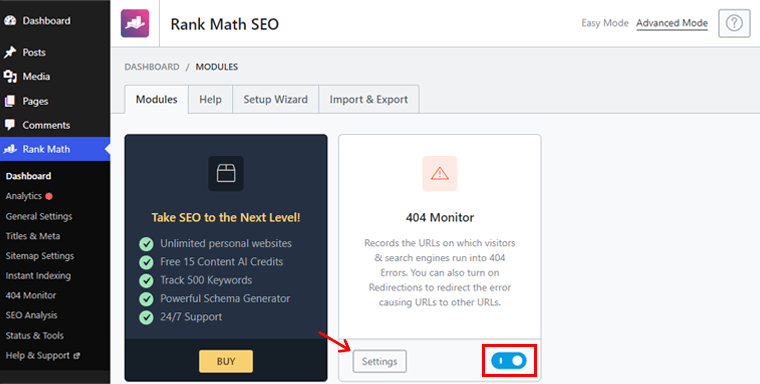
有効にすると、 [設定]オプションも表示されます。 それをクリックして、さまざまな構成の可能性にアクセスします。
![404モニター設定を構成し、[変更を保存]オプションをクリックします](/uploads/article/6861/KVUBP46FCxbfoCIg.png)
完了したら、下部にある[変更を保存]オプションをクリックするだけです。
3)404 Monitorに移動して、壊れたパーマリンクを確認します
次に、ダッシュボードの左側のナビゲーションにある[ランク計算]に移動します。 次に、[ 404モニター]オプションをクリックします。
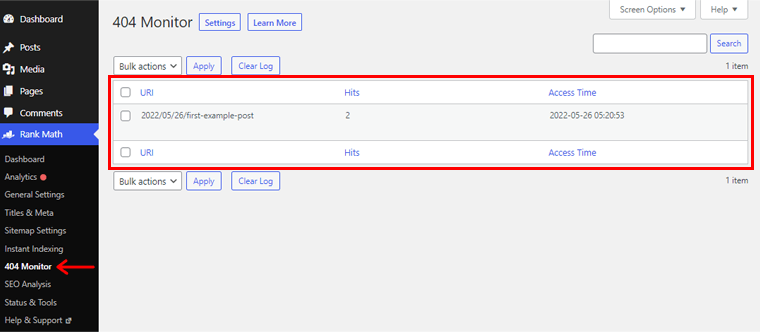
これにより、WordPressサイトで壊れたパーマリンクを簡単に見つけることができます。
WordPressサイトで壊れたパーマリンクをチェックする別の方法に進みましょう。
方法2:SemrushやAhrefsなどのSEOツールを使用する
同様に、いくつかのSEOツールを使用して、WordPressサイトで壊れたパーマリンクをチェックすることもできます。
SemrushとAhrefsは、最もよく知られているものの2つです。 したがって、WebサイトのSEOを最適化するためにこれらのツールのいずれかをすでに使用している場合は、他の場所に移動する必要はありません。 そうでない場合は、いつでもサインアップできます。
したがって、このセクションでは、これらのツールを使用して、サイト上の壊れたパーマリンクを個別にチェックする方法を探りましょう。
i)Semrushを使用する
Semrushは、ウェブサイトのマーケティングと成長のあらゆる側面を管理できるオールインワンの包括的なマーケティングプラットフォームです。 これには、SEO、市場調査、コンテンツマーケティングなどが含まれます。
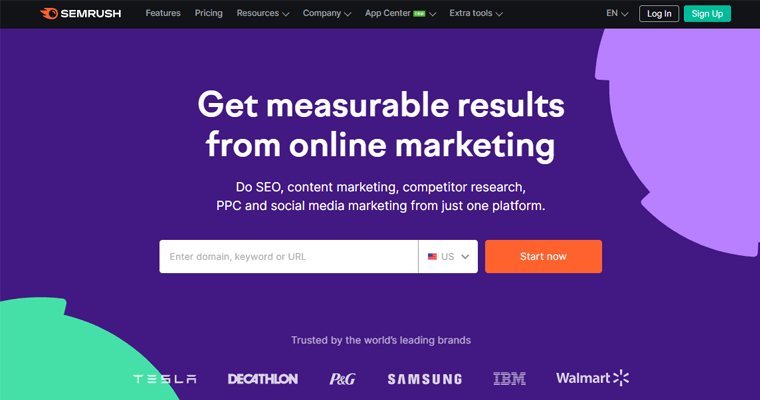
正確には、Semrushのサイト監査ツールを使用すると、WordPressサイトで壊れたパーマリンクをチェックできます。 また、サイト監査ツールはプレミアム機能であるため、Semrushプレミアムバージョンを購入する必要があります。 または、SemrushProバージョンの7日間の無料試用版を使用することもできます。
それで、私たちがあなたを案内するとき、以下のステップに沿って歩きます。
1)Semrushアカウントにサインアップする
まず、Semrushの公式Webサイトにアクセスし、ナビゲーションの[サインアップ]オプションをクリックします。
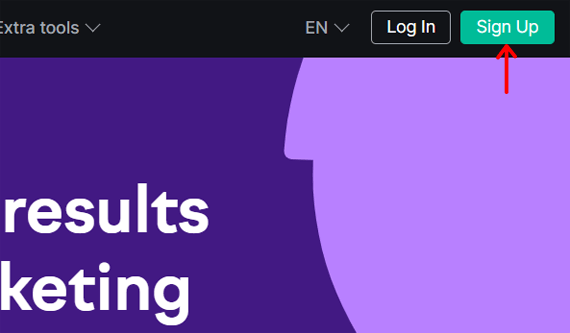
これにより、Semrushアカウントに登録できるサインアップページに移動します。
2)新しいプロジェクトを作成する
[プロジェクト]ナビゲーションメニューに移動し、[ +プロジェクトの作成]ボタンをクリックして新しいプロジェクトを作成します。
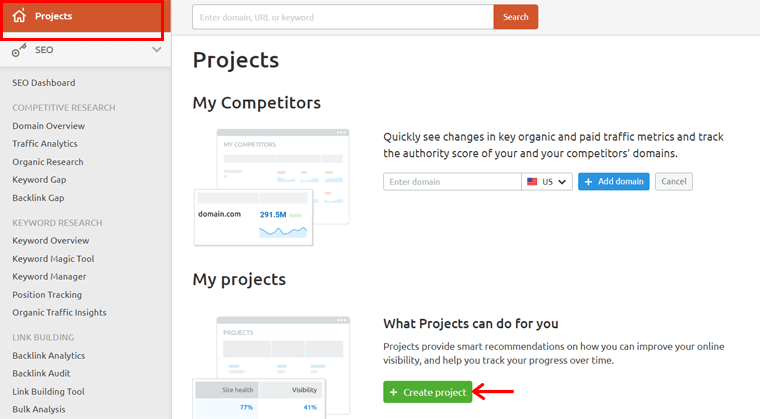
これで、ポップアップフォームが表示されます。 ここで、壊れたパーマリンクがある場合はそれをチェックしたいWebサイトの「ドメインまたはサブドメインを入力する」必要があります。 その後、 「プロジェクト名」を追加できます。 ここでは、例として独自のサイトSiteSaga.comを使用しました。
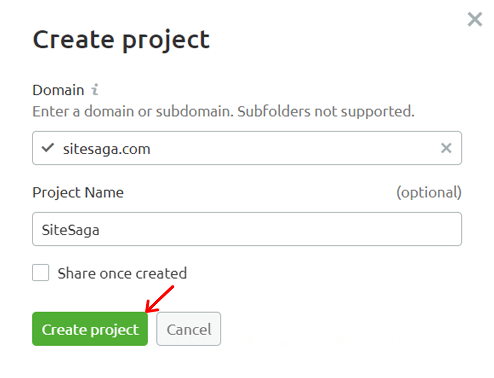
最後に、[プロジェクトの作成]オプションをクリックしてプロジェクトを保存できます。
3)サイト監査オプションをクリックします
その後、新しいプロジェクトがリストに追加されていることがわかります。 これで、そのプロジェクトの各Semrushツールを構成できます。 ただし、前述のように、ここではサイト監査ツールに集中します。
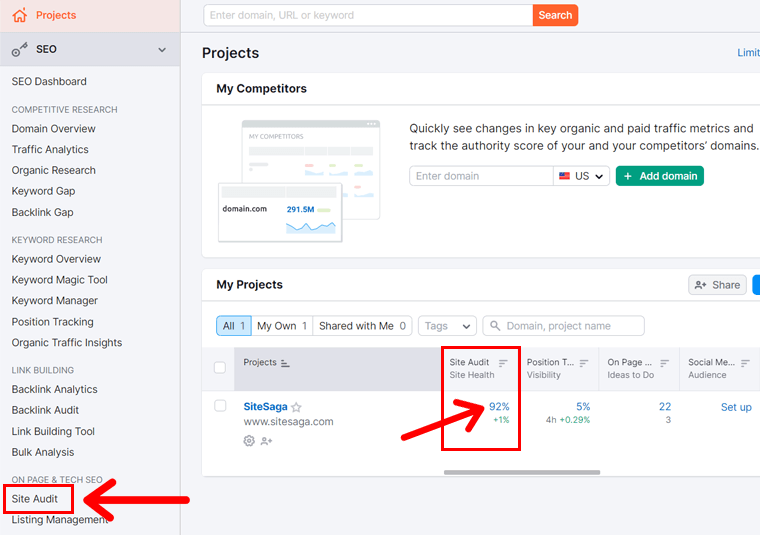
プロジェクトダッシュボードで、[サイト監査]カードをクリックします。 ツールを開いたら、監査のパラメーターを構成する必要があります。 基本設定は、 [ドメインとページの制限]タブで構成できます。 一方、他のオプションは完全にあなた次第です。
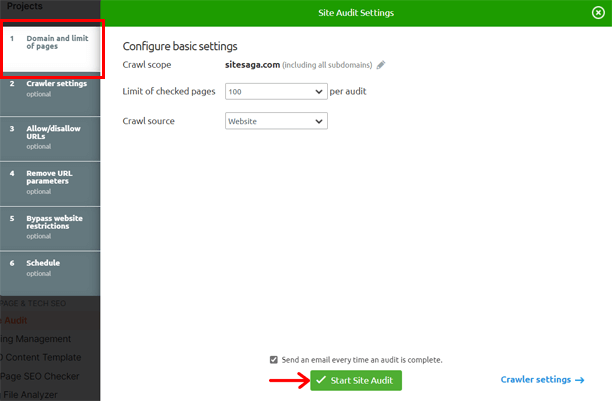
構成が完了したら、 [サイト監査の開始]ボタンを押します。
4)サイト監査ツールを使用してリンク切れを確認します
その後、クロールが始まります。 その後すぐに、ツールの分析を確認できます。 あなたはあなたのサイトで様々な問題を見ることができます。 これはさらに、エラー、警告、通知などのグループに分類されます。
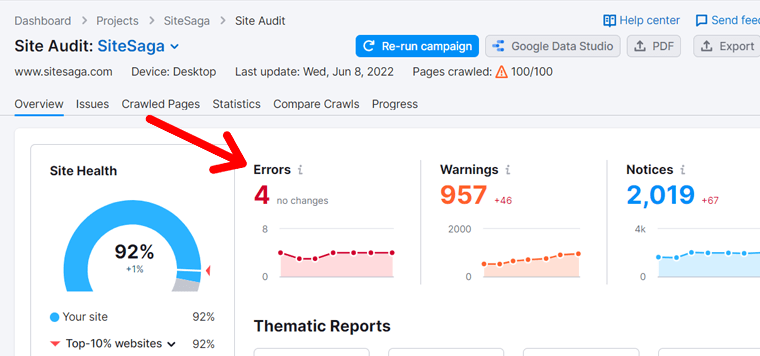
次に、サイト監査結果の[エラー]オプションをクリックするだけで、Webサイトの壊れたパーマリンクを確認できます。
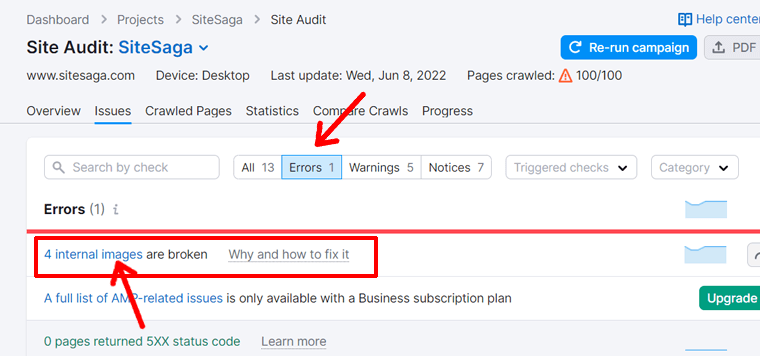
「x内部画像が壊れています」リンクをクリックすると、壊れているリンクが開きます。
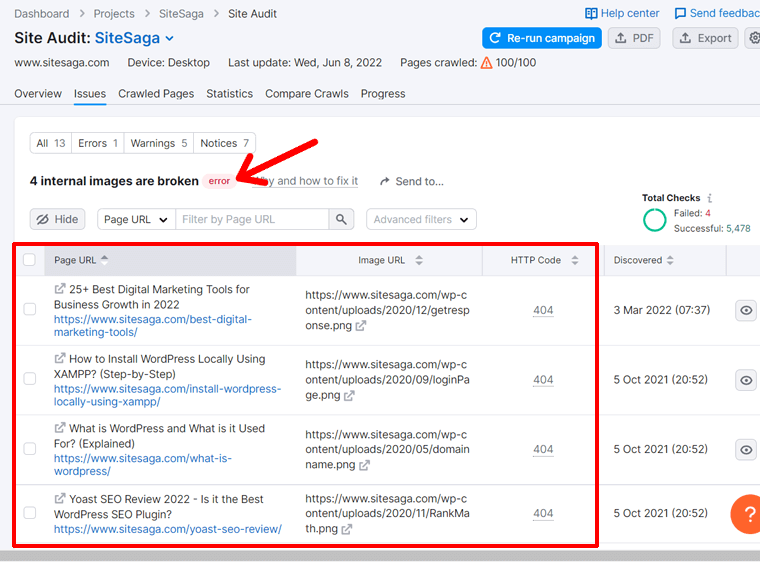
たとえば、「2022年のビジネス成長のための25以上のベストデジタルマーケティングツール」の記事に画像がありません。 欠落している画像名は「getresponse.png」です。
そのため、記事を確認するために行ったところ、画像がありませんでした。 以下のスクリーンショットを参照してください。
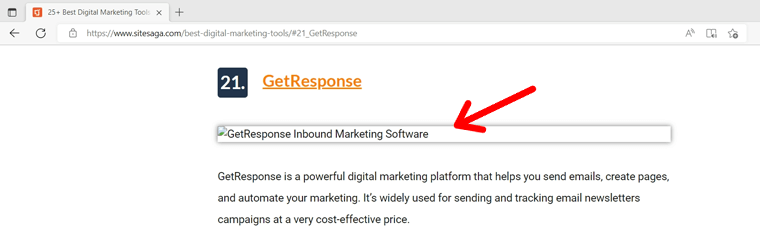
以上です! このようにして、Semrushを使用してWordPressサイトで壊れたパーマリンクを簡単に確認できます。
Semrushの無料使用方法に関する記事を確認してください。 無料トライアルでプロの機能をお楽しみください。
それでは、Ahrefsを使用して壊れたパーマリンクをチェックするために進んでみましょう。
ii)Ahrefの使用
Semrushと同様に、 Ahrefsを使用して、WordPressサイトで壊れたパーマリンクを確認することもできます。
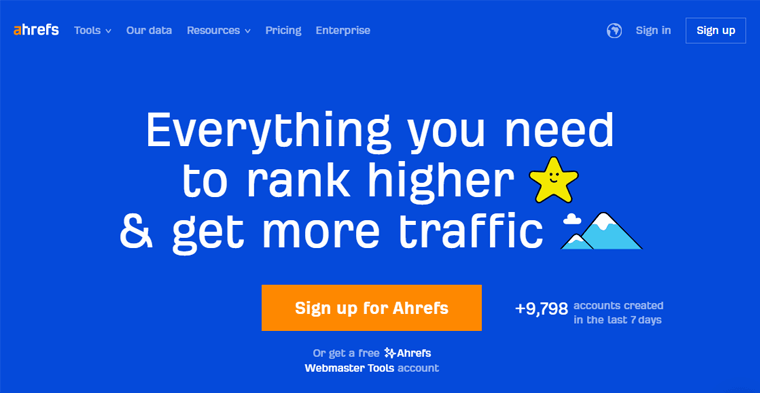
あなたに知らせるために、Ahrefsは素晴らしいSEOツールです。 これは、世界中のSEOスペシャリストやマーケターによって広く採用されています。 Ahrefsの最高の武器の1つは、サイト監査です。 このツールを使用すると、WordPressサイトの詳細な洞察を得ることができます。 そしてそれによって、あなたはまたあなたのサイトで壊れたパーマリンクをチェックすることができます。
それにもかかわらず、サイト監査を含むその機能のほとんどは、プレミアムバージョンでのみ利用可能です。 そのため、ほとんどの新規参入者はアクセスできない可能性があります。 ただし、Ahrefsは非常にユーザーフレンドリーであるため、予算が問題にならない場合は間違いなく先に進むことができます。
Ahrefsを使用して、サイトで壊れたパーマリンクを確認するためのガイドとして、私たちに従ってください。
1)Ahrefsアカウントにサインインします
まず最初に、Ahrefsアカウントにまだサインアップしていない場合は、その公式Webサイトにアクセスできます。 そして、 「サインアップ」オプションをクリックして、ニーズに合った理想的なプランを選択してください。
また、すでにAhrefsアカウントをお持ちの場合は、[サインイン]オプションをクリックしてAhrefsアカウントにログインしてください。
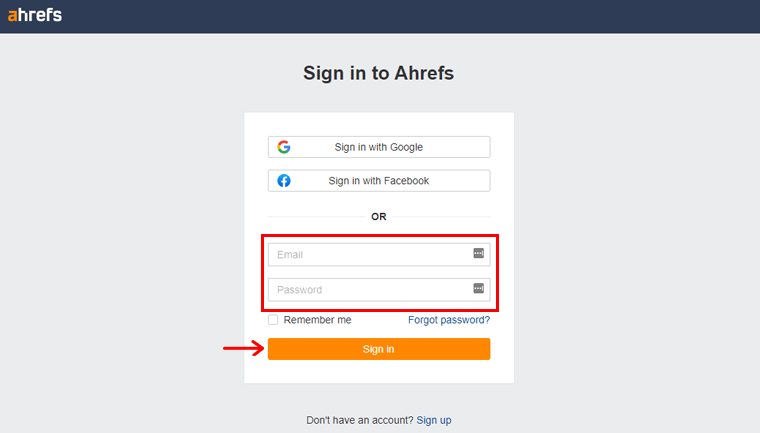
次に、詳細を入力し、上記のように下部にある[サインイン]ボタンをクリックします。
2)新しいプロジェクトを作成する
Ahrefsダッシュボードにログインしたら、下のスクリーンショットに示すように、[ +作成]オプションをクリックできます。
![[+作成]をクリックして新しいプロジェクトを追加します](/uploads/article/6861/LWvugI9ga4CYJ3bN.png)
これで、新しいプロジェクトをインポートまたは追加できる新しいページが表示されます。 [手動で追加]オプションをクリックして続行します。
![[手動で追加]オプションをクリックします](/uploads/article/6861/A9xWxkh9H3ZAHj9R.png)
次に、壊れたパーマリンクをチェックする「サイトのドメインまたはサブドメインを追加する」必要があります。
![適切なプロジェクト名を付けて、[続行]オプションをクリックします](/uploads/article/6861/Ms5vxnYwG3korF74.png)
また、適切な「プロジェクト名」を付けることができます。 次に、 [続行]オプションをクリックして、新しいプロジェクトを作成します。
3)ナビゲーションのサイト監査オプションに移動します
ここで、もう一度Ahrefsダッシュボードに戻る必要があります。 ナビゲーションメニューに、 [サイト監査]オプションが表示されます。 クリックして。
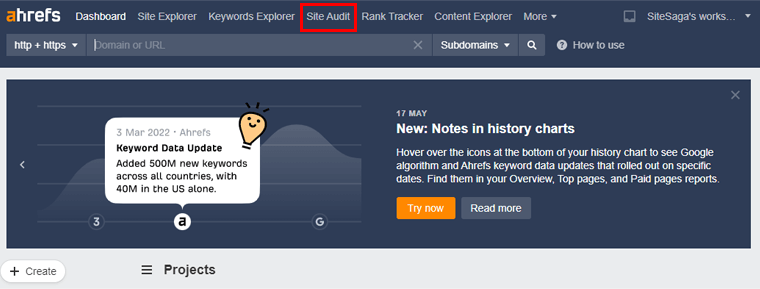
これにより、サイトのサイト監査ツールに従ってさまざまな分析が表示されます。 [新しいクロール]オプションをクリックするだけで、サイトの最新の分析を取得できます。
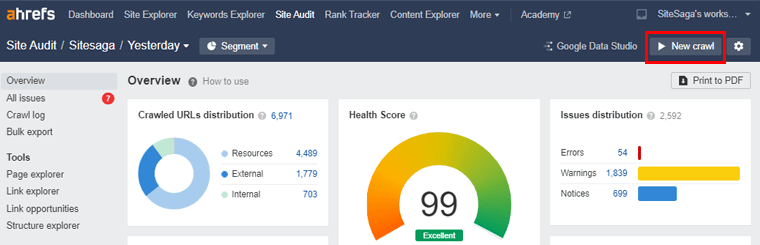
4)レポートとリンクに移動して、壊れたパーマリンクを確認します
その後、左側のナビゲーションの[レポート]オプションに移動する必要があります。 そして、サブナビゲーション「リンク」に進みます。 これで、すべての内部および外部の壊れたパーマリンクを確認できます。

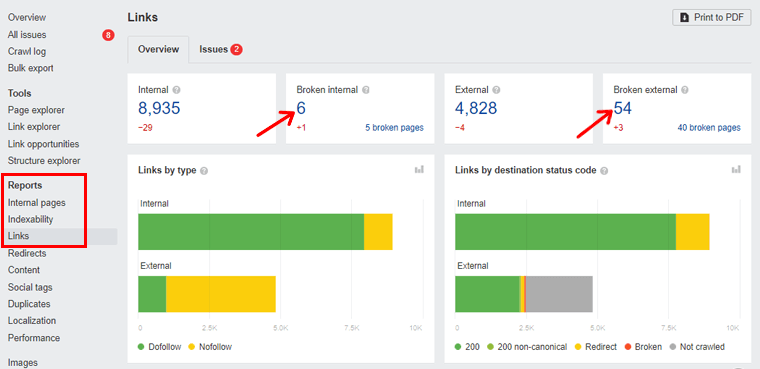
その後、上の画像に示すように、それぞれの壊れたリンク番号をクリックできます。 このようにして、WordPressサイトで壊れたパーマリンクの詳細を取得できます。
したがって、このようにして、SemrushやAhrefsなどのさまざまなSEOツールを使用して、Webサイト上の壊れたパーマリンクをチェックできます。
そうは言っても、壊れたパーマリンクをチェックする方法を学ぶために、別の方法に進みましょう。
方法3:Google検索コンソールを使用する
Google Search Consoleは、ウェブサイトのトラフィックとパフォーマンスに関する統計情報を提供する無料のGoogleツールです。 サイトの進行状況を追跡できるユーザーフレンドリーなダッシュボードにアクセスできます。
さらに、Google検索結果でのWebサイトの可視性を確認および追跡することは有益です。 また、パーマリンクの破損に起因する404エラーなどの問題についても警告します。
結果として、これはウェブマスターが検索結果でのサイトの露出を簡単に管理するのに役立ちます。
それでは、Google Search Consoleを使用して、WordPressサイトで壊れたパーマリンクを簡単に確認する方法を見てみましょう。 ステップワイズウォークをご案内しますので、フォローしてください。
Google Search Consoleにウェブサイトのプロパティを追加していない場合は、GoogleSearchConsoleでこの詳細なドキュメントガイドを確認できます。
1)Google検索コンソールでウェブサイトのプロパティに移動します
ウェブサイトのプロパティを追加したら、Google検索コンソールのログインページまたはウェルカムページに移動します。 また、ビジネスGmailでログインすることを忘れないでください。
![[プロパティオプションの検索]をクリックします](/uploads/article/6861/qxgKq7uQlHF4vAyj.png)
左側のナビゲーションで、[プロパティの検索]オプションが表示されているので、それをクリックします。 次に、以前にWebサイトプロパティとして追加したWebサイトを表示できます。 あなたのサイトを見つけたら、それをクリックしてください。
2)カバレッジオプションに移動します
その後、さまざまなパフォーマンスの洞察を確認できるWebサイトの概要ページが表示されます。
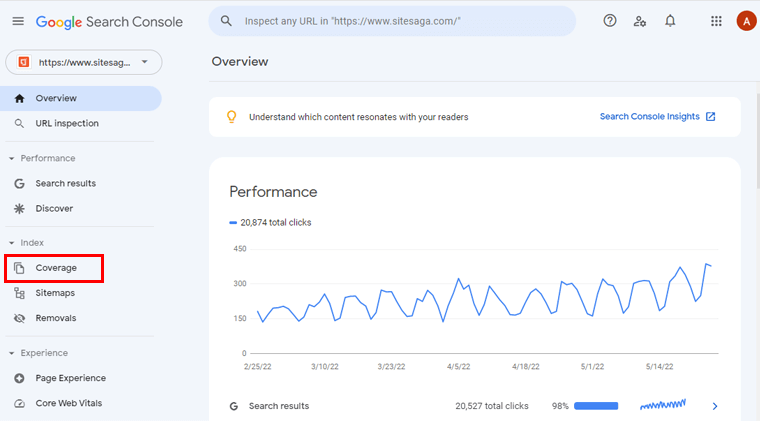
ここで、左側のナビゲーションを確認すると、 [カバレッジ]オプションが表示されます。 クリックして。
3)[除外]タブをクリックします
その後、下の画像に示すようなページが表示されます。 基本的に、404エラーが発生します。つまり、[エラーと除外]タブのパーマリンクが壊れています。
![[除外されたタブ]オプションをクリックします](/uploads/article/6861/1qTUFsjs019s7Uq9.png)
したがって、[エラー]タブで壊れたリンクが見つからない場合は、[除外]タブをクリックする必要があります。
4)見つからない(404)をクリックして、壊れたパーマリンクを確認します
次に、同じページを少し下にスクロールする必要があります。 すると、以下のように「見つかりません(404)」が表示されます。
![壊れたリンクを確認するには、[見つからない404オプション]をクリックします](/uploads/article/6861/xqujeLdm7U3b4mwb.png)
それをクリックするだけで、WordPressサイトの壊れたパーマリンクを確認できます。
方法4:オンラインツールの使用
同様に、Webサイトがそれほど大きくない場合は、さまざまなオンラインツールを使用して、WordPressサイトの壊れたパーマリンクを確認できます。
そこで、ここでは、壊れたパーマリンクを見つけるために使用できる最高の無料オンラインツールをいくつか紹介します。
i)オンラインのリンク切れチェッカー
最初のものはオンライン壊れたリンクチェッカーです。 非常にシンプルで使いやすいツールです。
このサイトにアクセスすると、以下のページが表示されます。
![オンラインの壊れたリンクチェッカーに詳細を入力し、[今すぐ壊れたリンクを検索]をクリックします](/uploads/article/6861/BGuZtQKsGbHgAivj.png)
ここでは、壊れたパーマリンクを確認したい「WebサイトのURLを入力する」必要があります。 次に、図のようにセキュリティコードを入力し、[壊れたリンクを今すぐ検索]をクリックします。 オプション。
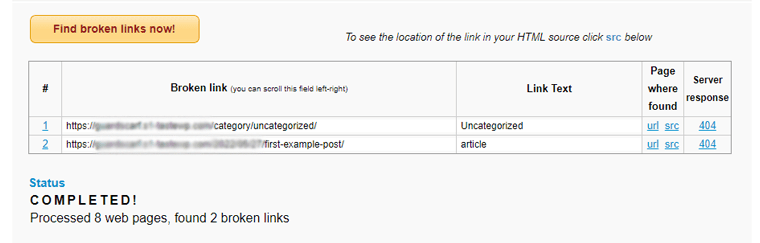
これにより、WordPressサイトに壊れたパーマリンクがあるかどうかを簡単に見つけることができます。
ii)W3Cリンクチェッカー
同様に、もう1つの使いやすく無料のツールはW3Cリンクチェッカーです。 このウェブサイトにアクセスすると、以下のページが表示されます。
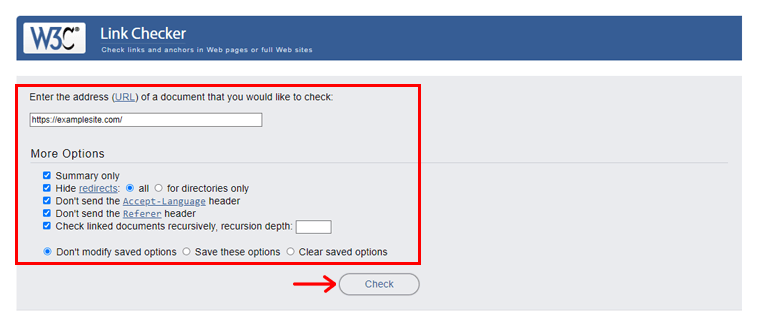
ここで、 「チェックしたいパーマリンクが壊れているWebサイトのURLを入力してください」。 次に、関心のあるオプションに「チェックマーク」を付けることができます。 そして、 「チェック」オプションをクリックして、壊れたパーマリンクをチェックします。
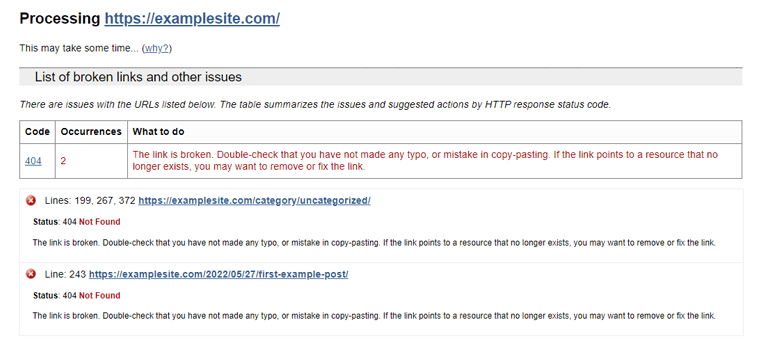
上の画像に示されているように、WordPressサイトのパーマリンクのいずれかが壊れているかどうかをすばやく特定できます。
そうは言っても、WordPressサイトの壊れたパーマリンクをチェックするための最後の方法を探りましょう。
方法5:リンク切れチェッカープラグインを使用
同様に、WordPressサイトで壊れたパーマリンクをチェックする別の方法は、プラグインを使用することです。 統計的に言えば、この仕事をすることができる多くのプラグインがありますが、最も人気のあるものは壊れたリンクチェッカープラグインです。
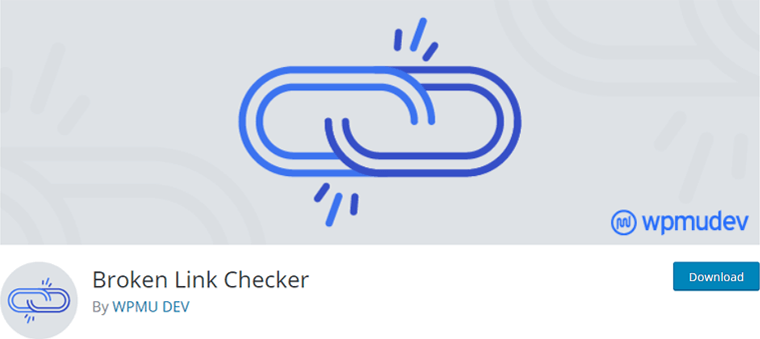
それでも、このプラグインを常にオンにしておくことを推奨しているわけではありません。 パフォーマンスに影響を与える可能性のあるサイトの負荷を追加するプラグインがもう1つ必要ないためです。 むしろ、プラグインを一度実行して、壊れたリンクが解決された後にプラグインを削除することができます。
次に、次の簡単な手順に従ってください。
壊れたリンクチェッカープラグインの使用
壊れたリンクチェッカープラグインは、WordPress.orgダッシュボードから直接簡単にインストールできます。
その後、左側のナビゲーションの[ツール]オプションに進む必要があります。 その後、 「リンク切れ」サブオプションをクリックします。
これにより、WordPressサイトに壊れたパーマリンクがあるかどうかを簡単に確認できます。
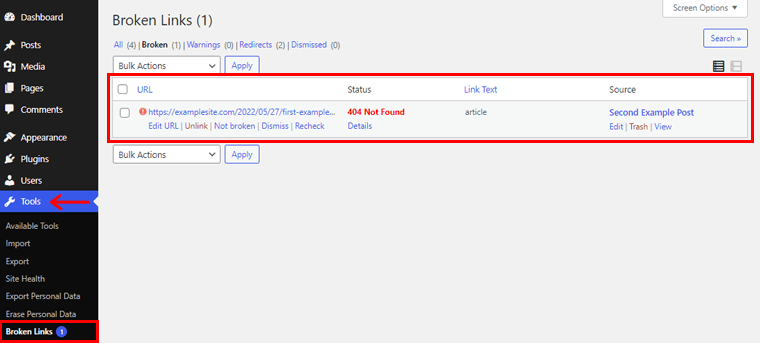
WordPressサイトでこれらの壊れたパーマリンクを修正する方法について今心配していますか?
もう心配しないでください! 次の部分では、WordPressサイトで壊れたパーマリンクを修正する方法を確認します。
D. WordPressで壊れたパーマリンクを修正する方法は?
WordPressサイトで壊れたパーマリンクを修正するにはさまざまな方法があります。 これらのアプローチのいずれかを採用する完全な自由があります。
これらの各メソッドを個別に詳しく見ていきましょう。
方法1:ランク数学またはYoastSEOプレミアムプラグインを使用してリダイレクトを設定する
壊れたパーマリンクを修正する最も効果的な方法の1つは、壊れたリンクを別のページにリダイレクトすることです。 つまり、記事やコンテンツが利用できなくなったときに、訪問者を同様の強力にリンクされたページにリダイレクトできます。
これらの2つの人気のあるSEOプラグインのいずれかをすでに利用している場合は、さらに先に進む必要はありません。 それらはRankMathとYoastSEOプラグインです。
リダイレクト機能は、YoastSEOプラグインのプレミアムバージョンでのみ使用できます。 一方、それはランク数学で自由に利用できます。
そこで、ここでは、RankMathプラグインを使用してリダイレクトを設定する方法について説明します。
1)ランク数学とそのリダイレクトモジュールをインストールします
まず、 RankMathプラグインをサイトにインストールする必要があります。 まだインストールしていない場合は、WordPressプラグインのインストール方法に関する包括的な記事を確認してください。
次に、以下の手順に進みます。
WordPressダッシュボードから[数学のランク付け]>[モジュール]に移動します。 そこでは、ランク数学ダッシュボードにさまざまなモジュールがあります。 次に、次の画像に示すように、 「リダイレクト」モジュールを有効にする必要があります。
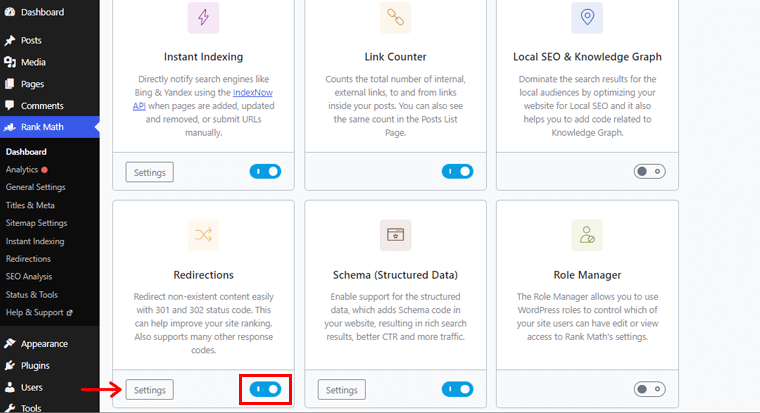
有効にすると、 [設定]オプションも表示されます。 それをクリックして、リダイレクトのさまざまな構成の可能性にアクセスします。
![リダイレクト設定を構成し、[変更を保存]をクリックします](/uploads/article/6861/fbG4ybJcTXZ46H79.png)
完了したら、下部にある[変更を保存]オプションをクリックするだけです。
2)新しいリダイレクトを追加する
その後、ダッシュボードの左側のナビゲーションで[ランク計算]に移動します。 次に、[リダイレクト]オプションをクリックします。 これで、次のようなページが表示されます。
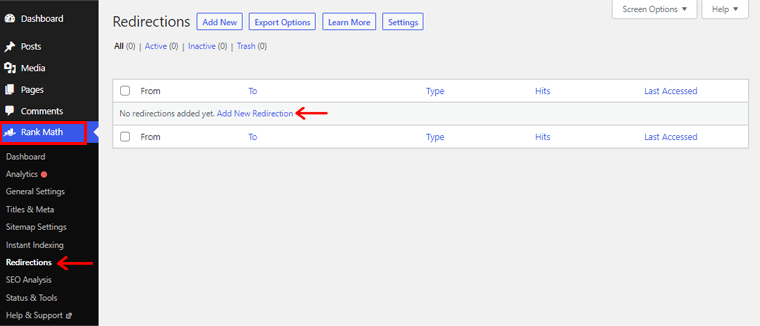
これで、[新しいリダイレクトの追加]オプションも表示されますので、それをクリックします。
3.壊れたソースURLを宛先URLにリダイレクトします
その後、新しいリダイレクトページが表示されます。 [ソースURL]ボックスに、壊れたパーマリンクページのURLを入力します。 同様に、[宛先URL]ボックスで、訪問者をリダイレクトする新しいWebページのURLを指定する必要があります。
![リダイレクトに必要な詳細を入力し、[リダイレクトオプションの追加]をクリックします](/uploads/article/6861/u067EYP9rrLXtKLP.png)
その後、リダイレクトタイプ、メンテナンスモードなどの他の構成を行うことができます。
完了したら、[リダイレクトの追加]オプションをクリックします。
これで、壊れたパーマリンクページがすでに目的のページにリダイレクトされているのを見つけることができます。 また、壊れたリンクがすべて修正されていることもわかります。
同様に、プレミアムバージョンに切り替える前に、包括的なYoastSEOレビュー記事を読むことができます。
方法2:リダイレクトプラグインを使用して、壊れたパーマリンクをリダイレクトします。
壊れたパーマリンクページを選択したWebページにリダイレクトするために利用する別のリダイレクトプラグインをお探しですか? 次に、リダイレクトプラグインがあなたをカバーしました!
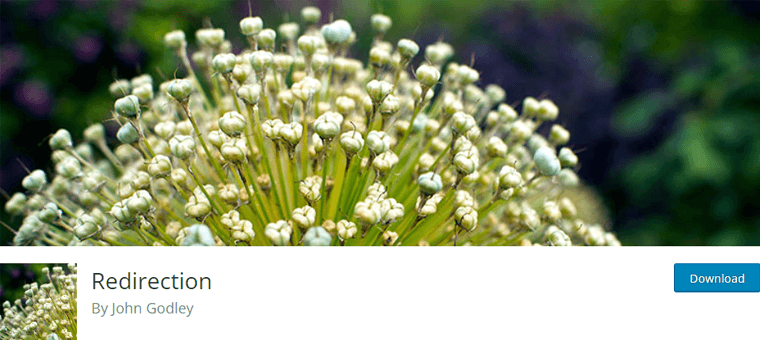
以下の手順に従って、プロセスをご案内します。
1)リダイレクトプラグインをインストールしてセットアップします
WordPress.orgダッシュボードから直接リダイレクトプラグインの無料バージョンを簡単にインストールできます。 ステップバイステップガイドについては、プラグインインストールガイドを確認してください。
その後、ウェルカムページが表示されます。 下部に、 [セットアップの開始]オプションがあります。 それをクリックして、リダイレクトプラグインのセットアップを構成します。
![[セットアップオプションの開始]をクリックします](/uploads/article/6861/d0W6g1OxnjHz9pHo.png)
完了すると、次のようなページが表示されます。 [セットアップの完了]オプションをクリックします。
![[セットアップオプションの終了]をクリックします](/uploads/article/6861/LwhszPXtIr3gFZqt.png)
これで、WordPressダッシュボードに戻ります。
2)リダイレクトの追加を開始します
次に、ダッシュボードから[ツール]オプションに移動します。 次に、新しいサブナビゲーション、つまり「リダイレクト」も表示されます。 クリックして。 これで、次のようなページが表示されます。
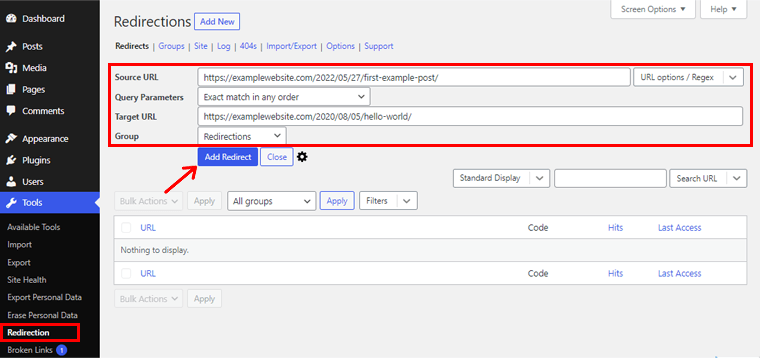
次に、壊れたパーマリンクWebページのURLを[ソースURL]ボックスに入力する必要があります。 また、 [ターゲットURL ]ボックスに、壊れたパーマリンクWebページをリダイレクトする目的のWebページのURLを入力します。
完了したら、[リダイレクトの追加]オプションをクリックします。
したがって、壊れたパーマリンクWebページにアクセスすると、目的のWebページにすでにリダイレクトされていることがわかります。
それでは、壊れたパーマリンクを修正する次の方法を見てみましょう。
方法3:パーマリンク設定構造をリセットします。
前述のように、パーマリンクの破損の最も一般的な原因の1つは、パーマリンク設定の変更である可能性があります。
パーマリンクが機能しない場合でも、WordPressページを表示できる場合があります。 このようなシナリオでは、パーマリンク設定が変更される可能性が高くなります。
したがって、パーマリンク構造をリセットすることが、この問題を解決する最も簡単な方法です。 それでは、その方法を見てみましょう。
1)設定とパーマリンクに移動します
WordPressダッシュボードから、 [設定]オプションに移動します。 そこで、サブナビゲーションとして「パーマリンク」が表示されます。 単にそれをクリックしてください。
![[設定]に移動し、パーマリンクに移動します](/uploads/article/6861/c72vWpAjoJVN8tue.png)
2)別のパーマリンク構造を選択します。
これで、パーマリンク設定ページが表示されます。 ここでは、設定をデフォルトから切り替える必要があります。
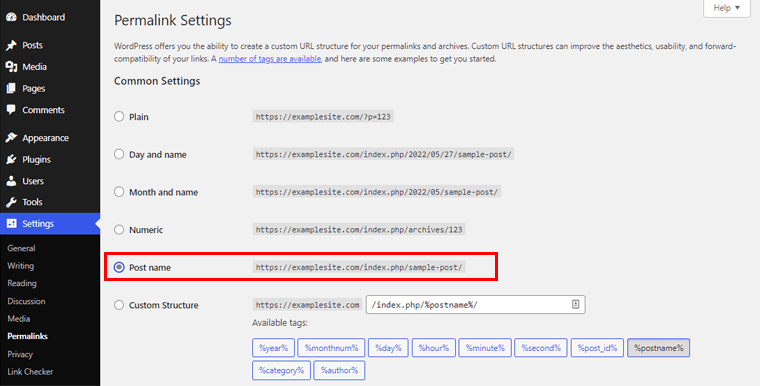
つまり、たとえば、デフォルトのパーマリンク設定が「数値」の場合は、 「投稿名」に変更します。
3)標準のパーマリンクを選択し、[変更を保存]をクリックします
その後、パーマリンク設定をデフォルトに切り替える必要があります。 つまり、 「数値」に戻します。
![[変更を保存]オプションをクリックします](/uploads/article/6861/LhDcTPNVciqYm3Ry.png)
完了したら、下部にある[変更を保存]オプションをクリックします。 その結果、パーマリンク構造が正常に更新されたことが通知されます。
これで、Webサイトに戻って、パーマリンクが壊れたWebページを確認できます。 エラーなしで開く場合は、おめでとうございます!
これにより、パーマリンク構造を簡単にリセットし、WordPressサイトの壊れたパーマリンクを修正できます。
そうは言っても、WordPressサイトで壊れたパーマリンクを修正するための最後の方法を探りましょう。
方法4:競合するプラグインを非アクティブ化します。
多くのプラグインを備えたWordPressサイトが、パーマリンクの破損エラーの最も一般的な原因である場合があります。 このような場合、最も簡単な方法の1つは、このような競合するプラグインを非アクティブ化することです。
これを行うには、 「プラグイン」に移動し、 「インストールされたプラグイン」オプションをクリックします。 そこで、あなたはあなたのウェブサイトで様々なインストールされたプラグインを見つけることができます。
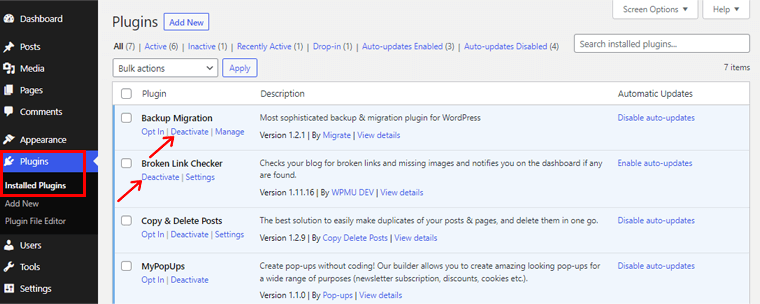
プラグインの名前の横に、 [非アクティブ化]オプションが表示されます。 それをクリックするだけで非アクティブ化できます。 そして、その特定のプラグインがパーマリンクに問題を引き起こしている場合は、パーマリンクが機能しているはずです。
それでも、特定のプラグインがWebサイトの操作にとって重要である場合は、後で再アクティブ化できます。 ただし、それが重要でない場合は、サイトで将来の問題が発生する可能性があるため、手放すことができます。
結論
とりあえずは以上です、皆さん! 壊れたパーマリンクをチェックして修正する方法に関するこの記事は終了しました。
この記事が、WordPressサイトで壊れたパーマリンクを簡単にチェックして修正する方法についての洞察を提供してくれることを願っています。
あなたのサイトが壊れたパーマリンクをチェックして修正する必要があるので、あなたは上記の方法のどれでも使うことができます。 これにより、WordPressサイトのSEOとユーザーエクスペリエンスが向上します。
上記の方法のいずれかを試したことがある場合は、下のコメントセクションにご意見をお寄せください。 壊れたパーマリンクをチェックして修正する方法について、遠慮なく混乱を招いてください。 喜んでお手伝いさせていただきます。
検索エンジン最適化の詳細については、決定的なSEOガイドに関する記事をご覧ください。 また、WordPressサイトのランキングを上げるために、最高のWordPressSEOプラグインとツールを確認してください。
この記事が実り多いと感じたら、この投稿を友達や家族と共有してください。 Facebookでの私たちのような、より洞察に満ちた記事については、Twitterで私たちをフォローしてください。
